
iPhoneで充電できていないときに起こる不具合・充電できない原因・充電できない時の対処法を解説します。
iPhoneで充電できない不具合が多発
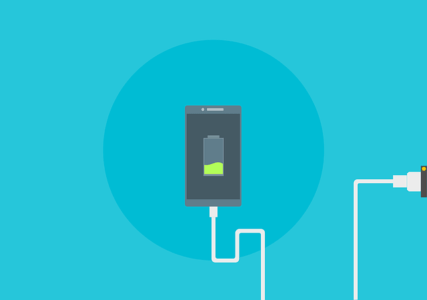
iPhoneの充電まわりの不具合は以下が報告されています。
替えのケーブルがない場合、急いで対処しないとiPhoneがつかなくなってしまう恐れがあります。
なるべく急いで原因を突き止めましょう。
反応が悪い・途中で止まる・よく途切れる

Lightningケーブルを一回挿しただけでは充電が始まらない(何回か挿すと直る)、充電できていたのに途中から充電されなくなる、ケーブル挿しっぱなしなのに頻繁に充電が途切れる、という不具合が最も多く報告されています。
これはケーブルやUSBハブ周りに起因する問題です。
また、ワイヤレスQi充電でも似た事例が報告されています。
80%で充電が止まる・80%から遅くなる

100%まで充電したいのになぜか80%で充電が止まってしまう、80%から急に充電のスピードが遅くなる、という声も寄せられています。
これはiOS13から搭載された「バッテリー充電の最適化」というiPhoneの機能によるもので不具合ではありません。この機能が不要であればOFFにすることもできます。
「バッテリー充電の最適化」の説明とOFFにする方法はこの記事後半で解説しています。
充電の消費がやたらと激しい(本当に充電されているのか怪しい)

購入した頃と比べてバッテリーの消費が早い気がする、100%にしたのにすぐ20%になるから本当に充電されているのか怪しい、というのもよく聞く声です。
これは劣化その他によってバッテリーが弱っている(バッテリーの寿命が少なくなっている)のが原因です。こればかりはしかたなく、自分でどうこうできる問題でもありません。
新しい機種を買うか、もしくはバッテリー修理屋さんにお願いすることになります。
バッテリー修理ができるお店や相場はこの記事後半で紹介しています。
「アクセサリはサポートされていません」と警告が出る

Lightningケーブルを挿した時にこの警告が表示されることがあります。これは多くの場合、Appleの認定を受けていないLightningケーブルを挿していることが原因です。通販で購入した格安の中国製品にありがちです。
その他、以下の不具合が報告されています。
そのほかの充電不具合
- まったく充電ができない
- 充電マークはついているのに%が進まない
iPhoneが充電できない問題の原因

iPhoneが充電できない問題の多くはケーブル、USBハブ、コンセントなどハードウェア側に問題があります。
コンセントまわりの問題

大元のコンセントまわりをまずは確認しましょう。
同じコンセントや延長ケーブルに充電以外の家電を繋いでみて、うまく機能するかチェックしてください。
挿し込みが十分でなかったり、ゆるかったり、延長ケーブルの途中が抜けていたり、というケースが多いです。iPhoneを引っ張った際にどこかの延長ケーブルが抜けてしまった、といった具合です。
また、過剰なタコ足配線も原因になります。タコ足配線は充電に限らず何かしらの問題を起こしやすいのでなるべく避けてください。
USBハブまわりの問題

USBを経由するタイプの充電ケーブルであれば、ケーブルよりも先にUSBハブをチェックします。
最も多いのは接続不良(挿し込み不良)です。しっかり挿しこまれているにもかかわらずつながらない場合は、そのUSBハブ内の別の差込口を試してみてください。
格安商品であれば、初期不良や劣化も疑います。
充電ケーブルまわりの問題

充電ケーブルは劣化が激しいため、もっとも故障の可能性があるのはここです。
一番は、劣化により使用できなくなっている可能性を考えます。ケーブルをぐにぐにと曲げて使用していた場合、内部で断線しているかもしれません。
Appleの認定を受けていないケーブルの場合もあります。たいてい「このアクセサリはサポートされていません」と表示されますが、ごく稀にそれすら表示されないケーブルがあるようです。
ワイヤレス充電周りの問題

iPhoneは「Qi充電」でしかワイヤレス充電できません。お使いのワイヤレス充電器がQiに対応しているかどうかをまず確認してください。
次にiPhoneのカバーを確認します。分厚いカバーやカバーの素材によっては充電の電波を阻害します。カバーには挟んでいるカード類が電波の邪魔をすることもあるようです。
また、ケーブルと同じでAppleの認定を受けていない製品だと充電できないことがあります。
iPhone・iOSの問題

ソフトウェア側の問題で充電できなくなる事はほとんどないです。まずはケーブル関連をしっかり確認してください。
稀なケースとして、iOSが古かったり、最新版にできていなかったりすると充電できなくなることがあります。
iOSアップデートするだけの充電の余裕があればこのタイミングでアップデートしておきましょう。
iPhoneで充電できない不具合の対処法
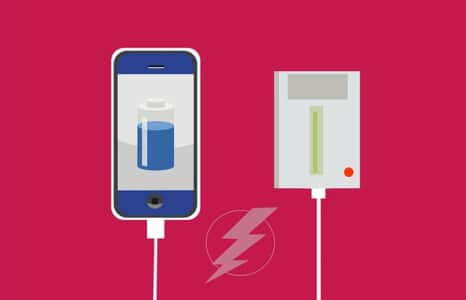
iPhoneで充電できない問題を直すにはいくつかの対処法があります。
どれで解決するかは場合によるのでわかりませんが、上に書いた原因を見て、心当たりがあるものから順に試してみてください。
充電マークがつかない場合も・充電状態で30分程度放置
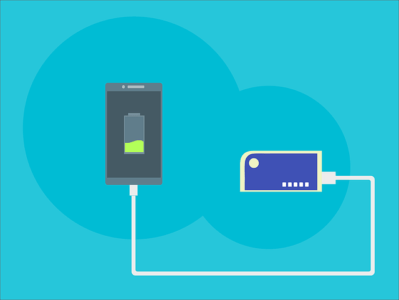
充電マークがつかないだけで充電はされている可能性があるので、そのまましばらく放置してみてください。
この時、充電し始めた時の充電%を確認しておくこと。
30分放置した後に充電%が変わっていれば表示だけの問題なので、再起動やiOSのアップデートを試します。
差し込み口の掃除・歪みやケーブルの状態を確認
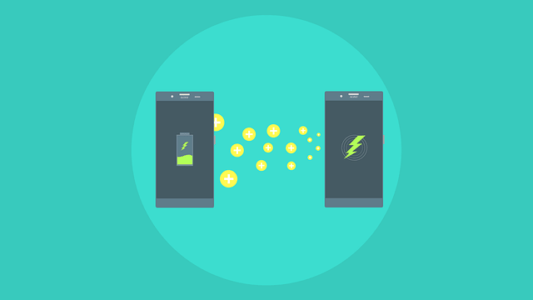
接続端子のオスをティッシュで拭いたり、メスにエアダスターを吹きかけたりして掃除します。
Lightningケーブルのオスは折れやすいことで有名です。微妙に折れ曲がっていることが多いので念入りにチェックしてください。
少しでもオスが折れ曲がっているケーブルは使用しないでください。挿さったまま完全に折れると取り出せなくなってしまいます。
充電機器・充電方法を変更

正常に使用できることがわかっている他のケーブル、他のUSBハブ、他のコンセントを使ってみます。
または、現在Lightning充電ならワイヤレスQi充電を試してみる、現在Qi充電ならLightning充電を試してみるなども有効です。
iPhone側が悪いのか、ケーブルやUSBなどアクセサリ類が悪いのか特定します。
カバーを外す・ワイヤレス充電位置を確認

ワイヤレス充電がうまくいかない場合、まずはiPhoneのカバーを外した状態で、iPhoneの中心とワイヤレス充電器の中心が合うように置いてみます。
それでうまくいったら、カバーをつけてみる、カバーにカード類を入れてみる、など少しずつ通常の状態に近づけていきます。
裸のiPhoneでもうまくワイヤレス充電できない場合、ワイヤレス充電器側の問題を疑います。
バッテリー充電の最適化のOFF
iOS13以降からデフォルトでONになっている「バッテリー充電の最適化」機能ですが、これがONになっていると深夜帯は充電が80%でいったん止まるようになります。
「バッテリー充電の最適化」は、充電100%の状態を維持し続けると過充電となりバッテリー寿命が短くなってしまう現象を予防するための機能ですが、不要な場合はOFFにできます。
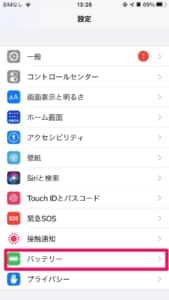
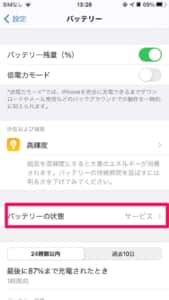
まずは「設定」アプリの「バッテリー」から 「バッテリーの状態」を選びます。
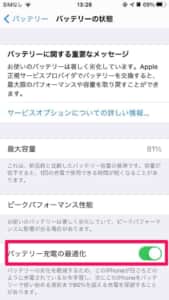
「バッテリー充電の最適化」をOFFにします。
バッテリーの最大容量を調べる
iPhoneのバッテリー最大容量は「設定」アプリから調べられます。
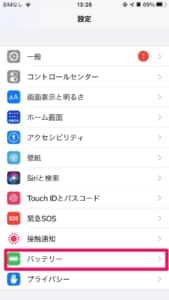
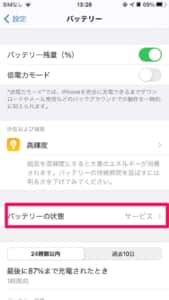
「設定」アプリの「バッテリー」から「バッテリーの状態」を選びます。
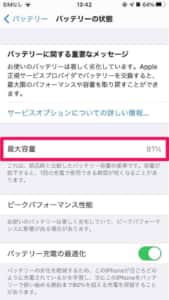
「最大容量」を確認してみてください。この画像の場合、新品のバッテリーに比べて最大容量が81%まで下がっていることがわかります。
バッテリーが弱って最大容量が落ちてきていると、100%まで充電してもすぐに充電%が減ってしまいます。
iPhoneが水没しているかどうかの確認
iPhoneには、水没により故障しているかどうかを目視で確認できる「液体侵入シンジケータ(LCI)」というパーツがあります。
液体侵入シンジケータが赤くなっているかどうかを確認してください。
iPhoneの機種によって液体侵入シンジケータの位置は異なります。

上記はiPhone12、iPhone12 miniの場合。

上記はiPhone12 Proの場合。
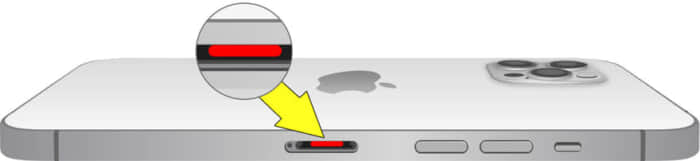
上記はiPhone12 Pro Maxの場合。
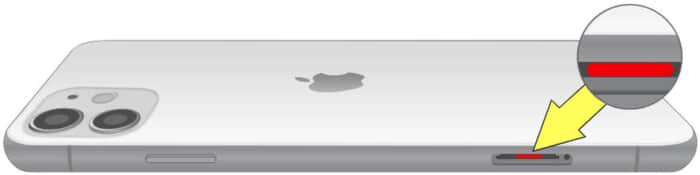
上記はiPhone11の場合。
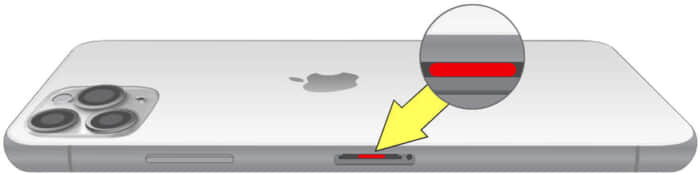
上記はiPhone11Pro、iPhone11 Pro Maxの場合。
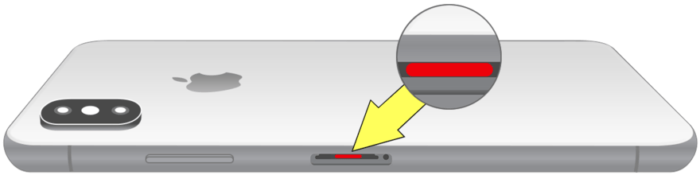
上記はiPhone XS、iPhone XS Max、iPhone Xの場合。
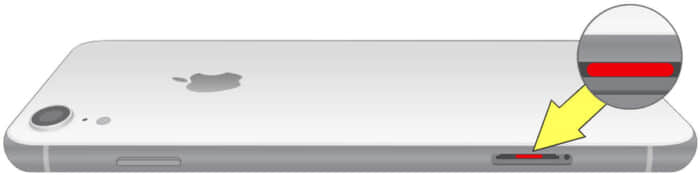
上記はiPhone XRの場合。
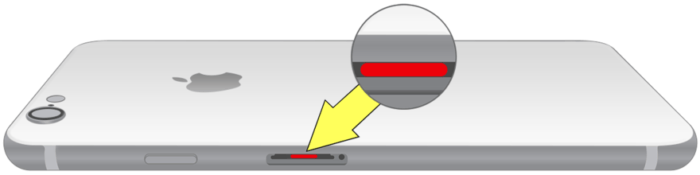
上記はiPhone8、iPhone8 Plusの場合。
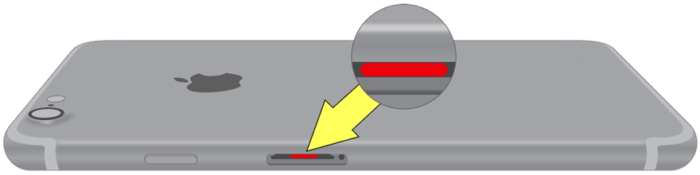
上記はiPhone7、iPhone7 Plusの場合。
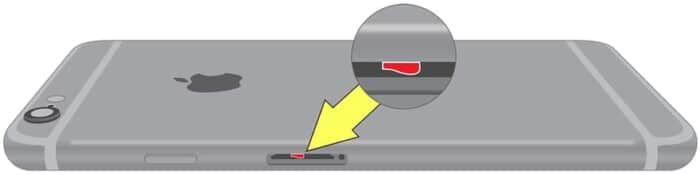
上記はiPhone6、iPhone6 Plus、iPhone6s、iPhone6s Plusの場合。
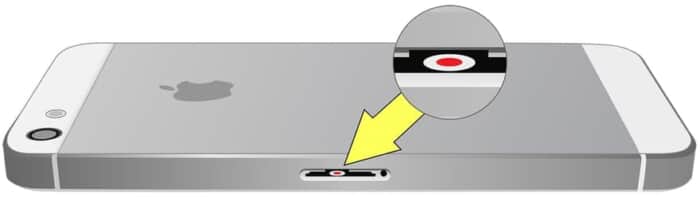
上記はiPhone5、iPhone5C、iPhone 5s、iPhoneSEの場合です。
再起動
充電ケーブルなどのハードウェア側に問題がなさそうであれば、ソフトウェア側の対処として再起動を行います。
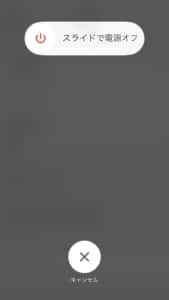
iPhoneの電源ボタンを長押しすると上の画面になりますので、「スライドで電源オフ」を右にスライドします。
iPhoneが真っ暗になったら、もう一度電源ボタンを長押しすることで再起動がかかります。
iOSのアプデ・充電できない不具合発生の確認
古いiOSを使っているなら、最新版にアップデートします(ただしメジャーアップデートの直後は何かと問題が起こりやすいので注意)。
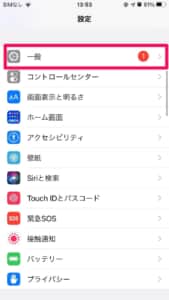
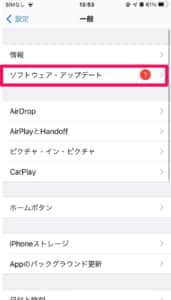
「設定」アプリの「一般」から、「ソフトウェア・アップデート」を選びます。アップデートの方法はバージョンによって異なりますので画面の指示に従ってください。
初期化
以上のすべてをしても効果がなかった場合、最悪の手段として初期化することも考えます。
残念ながら初期化しても直らない可能性が高いため、初期化の前にデータのバックアップをとっておきましょう。
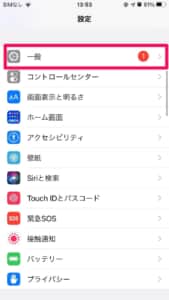
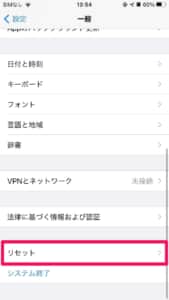
初期化するには、「設定」アプリから「一般」の「リセット」を選びます。
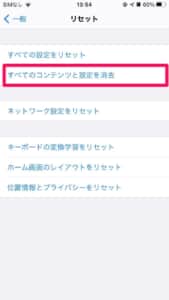
完全な初期化は「すべてのコンテンツと設定を消去」です。
※これをする前に、必ずデータバックアップの手段を用意しておいてください。バックアップの方法は次の見出しで解説します。
iPhoneのバッテリー修理の値段とデータについて

iPhoneのバッテリー修理ができるお店と、おおむねの値段を調べてみました。
以下はiPhoneXのバッテリー修理の値段です。詳細は各ページを確認してください。
| お店 | 値段(おおよそ) |
| Apple公式(Apple Care+の保証対象外の場合) | 8,140円 |
| iPhone修理工房 | 7,250円 |
| アイサポ | 7,980円 |
| iPhone修理救急便 | 7,678円 |
| スマホ工房 | 7,700円 |
7,000円〜が相場のようです。
データバックアップ・データ移行の方法
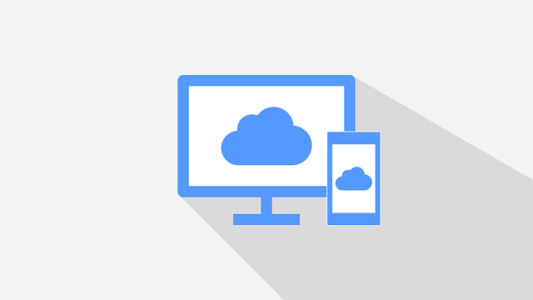
iPhoneを初期化したり、バッテリー修理店に持ち込む前に、データバックアップの方法を用意しておくべきです。
iPhoneのデータは基本的に「Apple IDとパスワード」「各種アプリのIDやパスワード」さえ覚えておけばiCloudからすべて復旧できます。
ただし、LINEなど、アプリによっては初期化前に乗換のための手続きをしなければならない場合があります。個々人がインストールしているアプリによりますので、お使いのアプリの設定を確認してください。
iCloudをオフにしている場合は、写真のデータなど、DropboxやGoogleドライブなど別のクラウドストレージサービスを利用するのがおすすめです。
今お得のスマホプランは?

今お得なスマホプランを紹介していきます。
ahamo(アハモ)
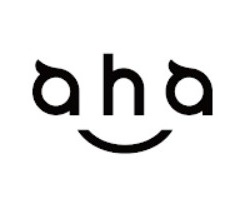
ahamo(アハモ)の大きな魅力は、何と言っても月額料金の安さ。そして格安SiMではなく、大手キャリアであるドコモのサービスである点です。
月20Gの大容量のデータ通信が可能で月額2970円(税込み)。これまで登場していた格安SIMと遜色ない値段設定です。
プランもシンプルで分かり易く、「何かの割引を適用しないとこの値段設定にならない」との複雑な制限もありません。
格安SIMと違うのは、この値段でありながら、ギガホ・ギガホライトなどの通常プランと同じドコモの回線を使用する事。
混雑した場所や時間帯でも通信は安定しており、「繋がらない」ストレスを感じる事は殆どありません。ドコモの回線なので、仮に災害が起きたとしても安心です。
20Gを超えると送受信時最大1Mbpsになりますが、この速度ならYouTubeが標準画質で視聴可能。5分間の通話無料も付いています。
おすすめポイント
- 月20Gの大容量のデータ通信が可能で月額2970円(税込み)
- プランがシンプルで分かり易い
- ドコモの回線を使用
- 通信が安定している
- 災害時にも安心
- 82の国・地域でローミング料不要で利用可能
- 「ファミリー割引」「みんなドコモ割」カウント対象
- eSIMにも対応
- 手数料無料で移行可能




